本文所分享的知识点是【windows资源管理器已停止工作的多种解决方法】,欢迎您喜欢我爱IT技术网所分享的教程、知识、经验或攻略,下面是详细的讲解。
windows资源管理器已停止工作的多种解决方法
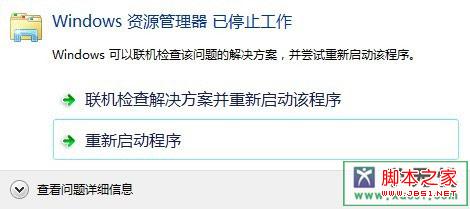
故障分析:一般电脑出现异常第一种情况想到是病毒感染入侵,这点是不能忽视的。其次就是电脑本身系统出现设置错误或者系统文件被丢失、注册表被修改的情况导致。
解决方法:一、首先按住ctrl+alt+del键打开任务管理器,打开之后在任务管理器的主界面上点击“文件--新建任务”,会弹出一个创建新任务的窗口,然后在窗口上输入“explorer.exe”,再点击“确定”就设置好了。如图所示:
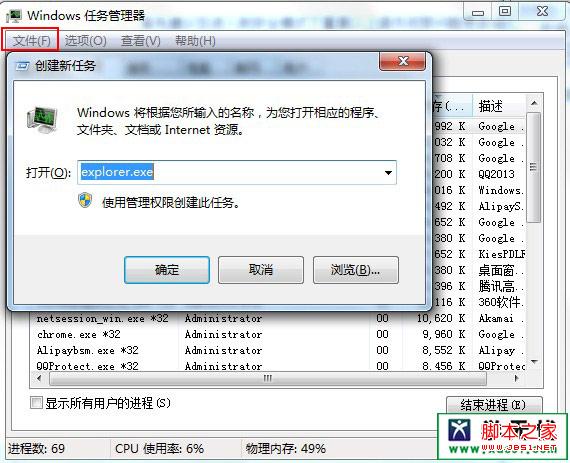
对winrar进行设置,这个winrar实际上就是一个解压的工具,可以直接在我的电脑上磁盘上进行搜索,找到这个winrar压缩工具之后,然后在点击“选项--设置---综合”,在综合的下方将“把WinRAR整合到资源管理器中”的勾去除掉即可。如图所示:
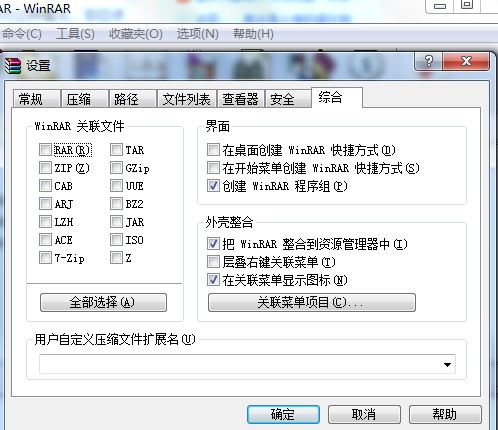
二、电脑病毒入侵
通过在安全模式来查看能否出现任务管理器已停止工作的现象。如果有的话就将你的电脑进行一个病毒全盘查杀操作,查杀之后看看是否有被病毒入侵了。如果还是没用这种提示的话,那你可以重新返回正常启动看看故障是否解决了。
三、发现还是会提示任务管理器停止工作的症状,那么可以通过在系统配置上禁用开机启动项,切换到“启动”的选项,确认好当前的状态如何后,按“全部禁用”,以便可以执行反操作还原。
再切换到“服务”的选项卡后,选中“隐藏所有Microsoft服务”,同样确认好当前的状态如何后按“全部禁用”,在点击“确定”即可,然后重启电脑查看是否会出现任务管理器已停止工作的症状。
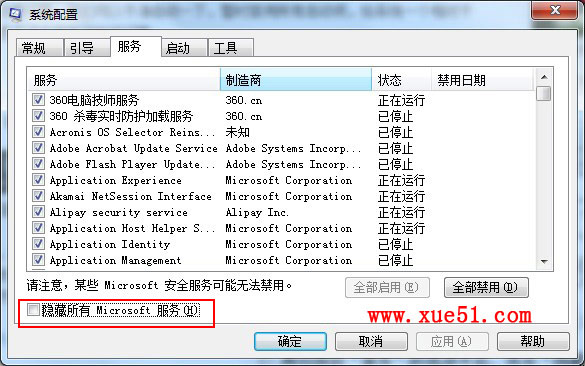
四、注册表被破坏导致
可能因为病毒或木马的影响,对注册表进行了修改,导致任务管理器无法正常运转,此时只需要进行注册表调整即可搞定。 点击运行,输入"regedit"打开注册表编辑器,依次展开HKEY_CURRENT_USER\Software\Microsoft\Windows\CurrentVersion\Policies\,在该注册表项下建立名为 System 的项,在该项下创建名为DisableTaskMgr的“字串符值”或者“DWORD值,将键值设置为0则可解除任务管理器的禁止状态,设置为1则代表禁止。
有网友说到可能是软件升级的原因,要把最近升级的软件卸了,然后在重启电脑可以能故障解决了,你可以去尝试尝试。最后通过上述的方法都是无法解决的话,只能通过一键还原或者是电脑重装系统的方法来解除故障。
关于windows资源管理器已停止工作的多种解决方法的相关讨论如下:
相关问题:如何解决方法win7下“Windows资源管理器已经停止工作”
答:1、打开任务管理器,点文件,再点新建任务 ,在打开后面打上 explorer.exe 确定2、找到WinRAR,点选项 ,设置,综合,把WinRAR整合到资源管理器中的勾消除就行了出现这种情况的原因大多是由于硬件的驱动冲突引起的,可能和声卡驱动有关,尝试重新... >>详细
相关问题:电脑开机以后,没有显示桌面。反而弹出一个写着“wi...
答:1)先软后硬,重新安装操作系统,不要安装软件、补盯驱动等,看看开机还有问题吗?如果没有在逐步的安装驱动、补盯软件,找出不合适的东西就不要安装了。 请注意:如果还原系统或重装后,安装驱动、补盯软件等东西时,一定要将影响你这次出事的... >>详细
相关问题:如何解决方法win7下“Windows资源管理器已经停止工作”
答:是软件冲突造成的。解决方法如下: 1、在运行里输入eventvwr命令,打开事件察看器; 2、展开windows日志-系统,然后在左边点Windows的日志,在右边那排点打开,里面有很多错误日志,有资源管理器崩溃的原因; 3、然后双击错误日志,常规里面有:... >>详细
- 评论列表(网友评论仅供网友表达个人看法,并不表明本站同意其观点或证实其描述)
-
